ffmpeg入门指南
ffmpeg是音视频处理方面的瑞士军刀,目前市面上几乎所有的音视频工具,都与ffmpeg脱不了关系。我们在音视频处理或开发工作时,有ffmpeg这个工具,能够帮我们解决大部分的问题,或是在我们的应用里集成ffmpeg,将能够拥有非常强大的音视频处理能力,而ffmpeg或是说音视频方面的水非常的深,需要学习的知识点太多太多,光ffmpeg命令行的文档,就有3万行左右,还不是完全版的,还有音视频方面,也有大量的知识点需要去了解,完全不下于ffmpeg本身。总的来说,学习曲线相当陡峭。
本文档旨在于说明ffmpeg的一般过程、基础的架构,让大家能够掌握ffmpeg的学习与使用的方法。
基础概念
- 编码codec:是对于原始的音视频的数字表示方式,通常是无压缩形式的,或是无结构的。
- 封装格式format:可能会对原始的音视频进行压缩(有损或无损),并且有很明确的包结构,用于描述音视频的元信息。
框架图
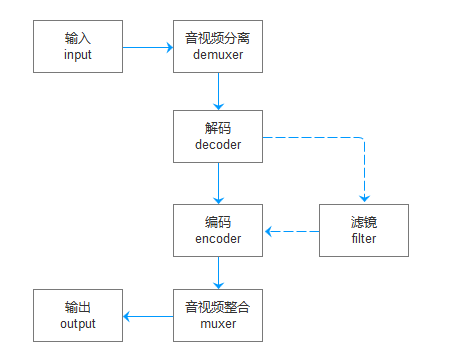
ffmpeg一般完成音频或视频的转码或是处理的事情,它可以同时支持多个输入,也可以支持多个输出,在输入与输出之中,完成一些你想要做的事情,比如转码、加视频滤镜、音视频分离、整合等等的事情。下面说明一下ffmpeg在上面框图上每一步可能会做的事情。
- 读取输入:ffmpeg一般会通过输入的形式,去猜解输入数据源的封装形式,数据编码等。普通文件,可能会通过文件后缀名进行猜测封装形式,也肯定会对数据内容直接进行猜测,但这是对于普通的比较知名的封装形式而言,但是对于PCM音频类的就不奏效了,音频通常是无封装形式的,是裸数据,这个时候,我们通常需要声明format,比如-f s16le。在声明输入参数时,一定要想办法让ffmpeg知道,将要读取的数据源,它是什么封装形式的。应该会在这一步上完成解封装的过程。
- 音视频分离:对于比如mp4这一类的封装媒体文件,它是一个输入,同时具备音频和视频的,它将在接下来的处理流程上,分为多个stream,在ffmpeg的输出上可以看到Input #n下的Stream #n:m,这就是分离出来的各个流,然后接下来是我们要对这每一个stream进行处理,比如转码等。
- 解码:如果我们有需要进行音视频处理,比如为音频增加回声,那么将可能会在这一个环节上,完成从封装格式到原始音视频数据解码的过程,为接下来的音频滤镜处理提供数据支持。
- 滤镜处理:在这一环节上,可以对每一个流进行处理,比如音频可以增加回声,视频可以增加图像处理滤镜等。
- 编码:可能会在这一步进行A编码到B编码的转换过程。
- 音视频整合:在这一步完成流的合并的过程。
- 输出:ffmpeg的输出十分的强大,它跟输入差不多,输出需要声明封装形式,输出的目标,可以是一个或是多个,然后可以是文件、stdout、网络协议等等等等。
在上面各环节里,ffmpeg所支持的比如demuxer、encoder、format、协议等都有哪些,可以通过ffmpeg -xxxxs来查看,比如我们看有哪些支持的codec,可以在命令行里输入ffmpeg -codecs,一般输出如下:我们来学习一下如何理解这个输出形式:
Codecs:
D..... = Decoding supported
.E.... = Encoding supported
..V... = Video codec
..A... = Audio codec
..S... = Subtitle codec
...I.. = Intra frame-only codec
....L. = Lossy compression
.....S = Lossless compression
-------
D.VI.S 012v Uncompressed 4:2:2 10-bit
D.V.L. 4xm 4X Movie
D.VI.S 8bps QuickTime 8BPS video
.EVIL. a64_multi Multicolor charset for Commodore 64 (encoders: a64multi )
.EVIL. a64_multi5 Multicolor charset for Commodore 64, extended with 5th color (colram) (encoders: a64multi5 )
在下边输出的第一行里,我们分为三列,第一列为codec的特性编码,第二列为codec名称,第三列为codec的详细说明。然后上边的第一大段落,说明了codec特性编码的含义,D表示解码支持、E表示解码支持,V/A/S表示是音频还是视频或字幕,I表示仅I祯支持,L表示有损压缩,S表示无损压缩。第一列是为了让我们能够快速找到所需要的codec而准备的,知道了这一点,那么我们就可以通过ffmpeg -codecs | grep DEV..S,来找到支持视频编解码的无损压缩codec了。对于其它的比如ffmpeg -formats、ffmpeg -protocols等形式的支持特性的搜索,也是一样的道理。
codec编码器
这一块不细说了,自己通过ffmpeg -codecs查看即可,可以说,ffmpeg支持几乎所有音视频的编解码,非常的全面。
format封装格式
这一块也不细说了,自己通过ffmpeg -formats查看即可。
protocol协议支持
ffmpeg支持从网络协议上读取或输出它的处理结果,比如ffmpeg -f mp4 -i tcp://192.168.0.123:111 ...,它将创建TCP连接到目标服务器的指定端口,并读取需要处理的数据。
输入支持:async、cache、concat、crypto、data、ffrtmpcrypt、ffrtmphttp、file、ftp、gopher、hls、http、httpproxy、https、mmsh、mmst、pipe、rtmp、rtmpe、rtmps、rtmpt、rtmpte、rtmpts、rtp、sctp、srtp、subfile、tcp、tls、udp、udplite、unix、srt。
输出支持:crypto、ffrtmpcrypt、ffrtmphttp、file、ftp、gopher、http、httpproxy、https、icecast、md5、pipe、prompeg、rtmp、rtmpe、rtmps、rtmpt、rtmpte、rtmpts、rtp、sctp、srtp、tee、tcp、tls、udp、udplite、unix、srt
filter滤镜支持
ffmpeg支持对输入的音频或视频进行各种各样的处理或变换,比如对音频增加回声等,大家可以通过ffmpeg -filters来查看其所支持的滤镜,以及各滤镜的说明与用途。
命令行实例剖析
ffmpeg
-f h264 -i video.h264 # 从video.h264文件中读取,封装形式为h264
-f s16le -ar 8000 -ac 1 -i audio.pcm # 从audio.pcm文件中读取,PCM_S16LE编码,8000采样,单声道
-vcodec copy # 视频编码直接复制
-acodec aac # 音频编码为AAC
-f flv # 封装形式flv
output.flv # 输出至目标文件output.flv中去
ffmpeg使用参数-i来标识输入源,输出没有前置参数,在输入前的参数是用于描述输入的,在输出前的参数是为了修饰输出要求的,所以比如我们要从TCP连接中或是从stdin中读取数据时,一般需要明确声明输入的数据封装形式,比如:ffmpeg -f h264 -i tcp://localhost:1234...。
其它
设备
ffmpeg支持直接从摄像头或麦克风读取音视频数据作为输入。
在windows下,我们可以直接通过ffmpeg -list_devices true -f dshow -i dummy来列出所有支持读的设备信息。
> ffmepg -list_devices true -f dshow -i dummy
[dshow @ 0000022d45d7a940] DirectShow video devices (some may be both video and audio devices)
[dshow @ 0000022d45d7a940] "Logitech HD Webcam C270"
[dshow @ 0000022d45d7a940] Alternative name "@device_pnp_\\?\usb#vid_046d&pid_0825&mi_00#7&30316c04&0&0000#{65e8773d-8f56-11d0-a3b9-00a0c9223196}\{bbefb6c7-2fc4-4139-bb8b-a58bba724083}"
[dshow @ 0000022d45d7a940] DirectShow audio devices
[dshow @ 0000022d45d7a940] "楹﹀厠椋?(HD Webcam C270)"
[dshow @ 0000022d45d7a940] Alternative name "@device_cm_{33D9A762-90C8-11D0-BD43-00A0C911CE86}\wave_{D0016B18-E6B0-4C93-A80D-1065F278F2DF}"
dummy: Immediate exit requested
# 上面会列出所有可用的视频设备和音频视频,我们可以通过设备名称或是别名来让ffmpeg访问到相对应的设备。
# 通过设备名称,读取视频设备的视频数据
> ffmpeg -f dshow -i video="Logitech HD Webcam C270" ...
# 通过设备别名,读取视频设备的视频数据
> ffmpeg -f dshow -i video="@device_pnp_\\?\usb#vid_046d&pid_0825&mi_00#7&30316c04&0&0000#{65e8773d-8f56-11d0-a3b9-00a0c9223196}\{bbefb6c7-2fc4-4139-bb8b-a58bba724083}"
linux下,摄像头或麦克风作为设备文件存在于/dev/目录下,视频设备一般命名为/dev/video0、/dev/videoN这种形式。我们可是以直接以ffmpeg -re -i /dev/video0 ...的方式从摄像头中获取视频流。linux下没有接触过音频的录制,在这里就不叙述了。
ffplay
ffmpeg可以从任何源中读取音视频,并输出到任意目标去,但是有时候我们只是想尝试播放一下音频或视频,这时候我们就需要使用ffplay命令了,它可以从任意源中读,然后显示、播放读取到的视频或音频。在尝试播放视频时,将显示一个小的视频窗口(可通过左右方向键快进/快退),而播放音频时,也会有一个小窗口,显示的是音频的频谱图。 注意:此命令行需要依赖于图形界面,并且ffplay不能完成转码的过程,在必要的时候,必须声明输入源的封装和编码等信息。比如,如果要播放一段PCM数据(8000采样,16有符号,单声道),则必须声明所有必需的参数:ffplay -f s16le -ar 8000 -ac 1 -i xxxx.pcm。
ffprobe
如果我们对于一个音视频文件,我们不知道它的封装与编码信息的话,可以通过这个命名去探测,但是它也不是万能的,对于无封装形式的PCM就无法识别。所以想要正确识别到,必须是结构化的媒体数据才行。而且ffprobe还提供了大量的参数,用于列出媒体文件的详细信息。
- ffprobe -show_streams input.xxx:显示每一个packet的信息,有时候packet和frame的概念很模糊。。。
- ffprobe -show_frames input.xxx:显示每一个frame的信息,比如h264视频数据,每一个祯就是一个frame。
- ffprobe -show_packets input.xxx:显示每一个流的信息,比如单个mp4文件通常同时具有音频和视频,通过此命令,可以看出有几个stream,每个stream是音频还是视频等信息。
stdio
ffmpeg支持从进程的stdin里读取输入,输出到stdout里去,这给予我们一个非常简便的能够集成ffmpeg的音视频处理能力的接口,用来整合到我们自己的应用中来。因为stdin和stdout是纯粹的字节流,在使用时,需要明确声明编码或封装形式。
ffmpeg -f h264 -i - -f mp4 -
在上面的命令行中,我们使用 - 来占位, -i 后接 - 表示从stdin中读取,输出使用 - 占位,表示将输出到stdout中去
注意:因为一个进程只有一个stdin和一个stdout。
集成开发指南
在上一个章节里提到ffmpeg可以在运行时,通过stdin读和输出到stdout中去,这为我们自己的应用,集成音视频处理能力提供了可能性,通常我们如果想要做音视频的编解码、转码、或是流媒体的推拉流等工作,要么是找相关的API接口,要不是去学习海量的音视频、流媒体知识,但是掌握了上面的知识点的话,那么我们可以很方便的完成对ffmpeg功能的封装。
简单而言,就是在我们自己的应用里,开启一个子进程,ffmpeg进程(通过运行时参数)设置stdin输入,输出到stdout,我们准备两个线程分别去向进程的stdin写,从stdout读,准备两个线程的原因是子进程的stdio的读写是阻塞的。这样就能够通过设定不同的运行时参数,来完成不同的音视频处理工作,就可以在不依赖于第三方API接口的情况下,简单可靠的集成音视频处理能力到我们自己的应用里了。
下面以Java语言为例,说明一下,如何通过子进程的方式,集成任意封装的音频转为WAV格式的过程。
public class Transcoder
{
public static void main(String[] args) throws Exception
{
Process process = Runtime.getRuntime().exec("ffmpeg -i - -f wav -");
// 创建一个线程DataWriter来写数据至进程的stdin
new DataWriter(process.getOutputStream()).start();
// 创建一个线程DataWriter来读进程的stdout上输出的数据
new DataReader(process.getInputStream()).start();
// 等待进程终止
process.waitFor();
}
static class DataWriter extends Thread
{
OutputStream stdin;
public DataWriter(OutputStream stdin)
{
this.stdin = stdin;
}
public void run()
{
while (...)
{
stdin.write(...);
}
// 一旦关闭stdin,子进程将在处理完上面写入的数据后自动退出
stdin.close();
}
}
static class DataReader extends Thread
{
InputStream stdout;
public DataReader(InputStream stdout)
{
this.stdout = stdout;
}
public void run()
{
while (true)
{
// 返回-1即表示处理进程已经退出了
stdout.read(...);
}
}
}
}
提示:如果有多路输入,多路输出,可以通过Linux下的FIFO命名管道文件来实现,可以通过linux下的unix域文件来实现(仅限linux系统)。还可以通过tcp://127.0.0.1:1122这样的监听socket来实现(平台不限)。
写在最后的话
差不多就这样,先写到这为止了。本文档只是为了讲个大概,说清楚最常用的功能和套路,后面我会偶尔补充一下文档。谢谢阅读。
提交留言: